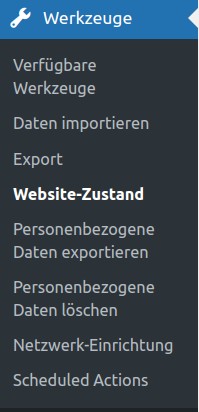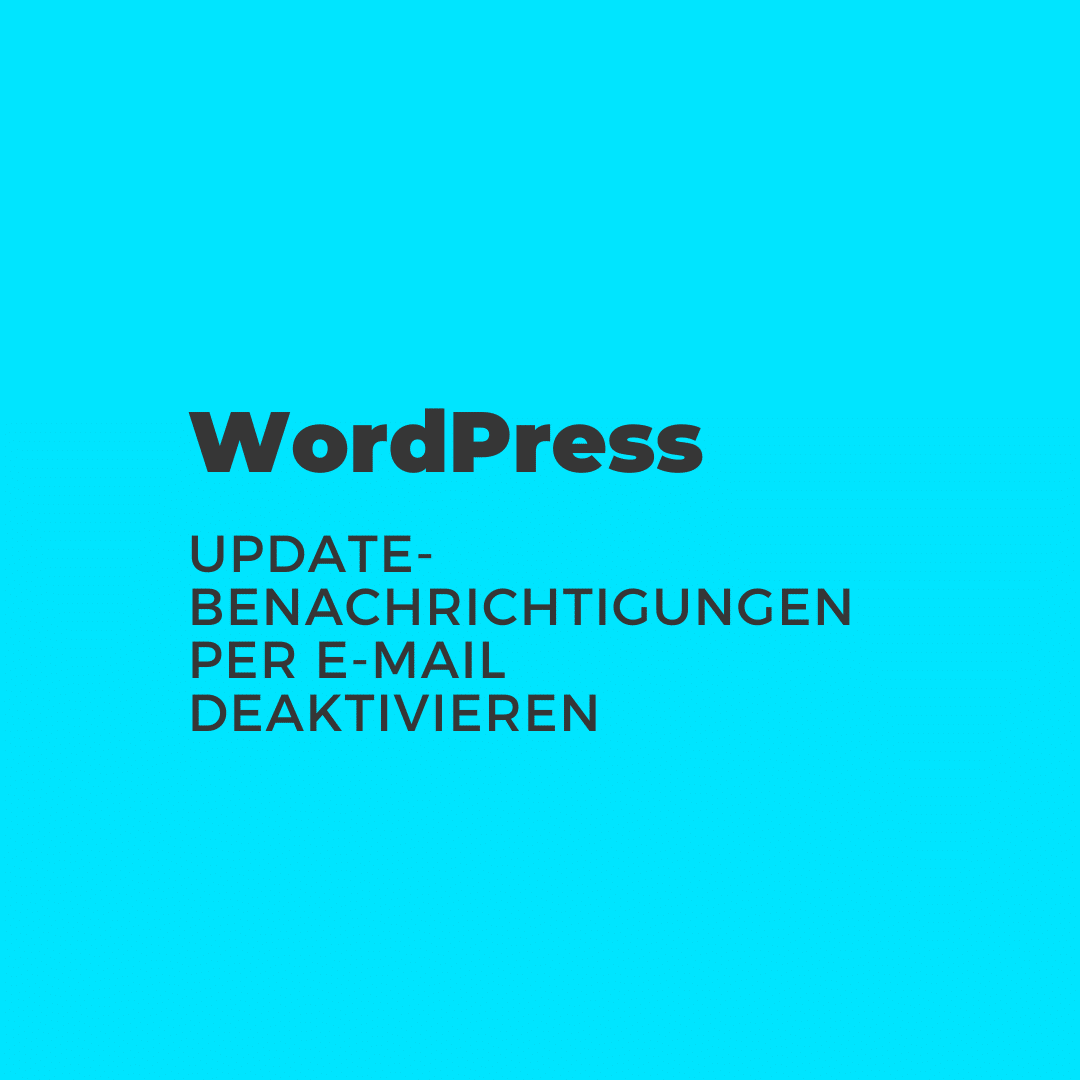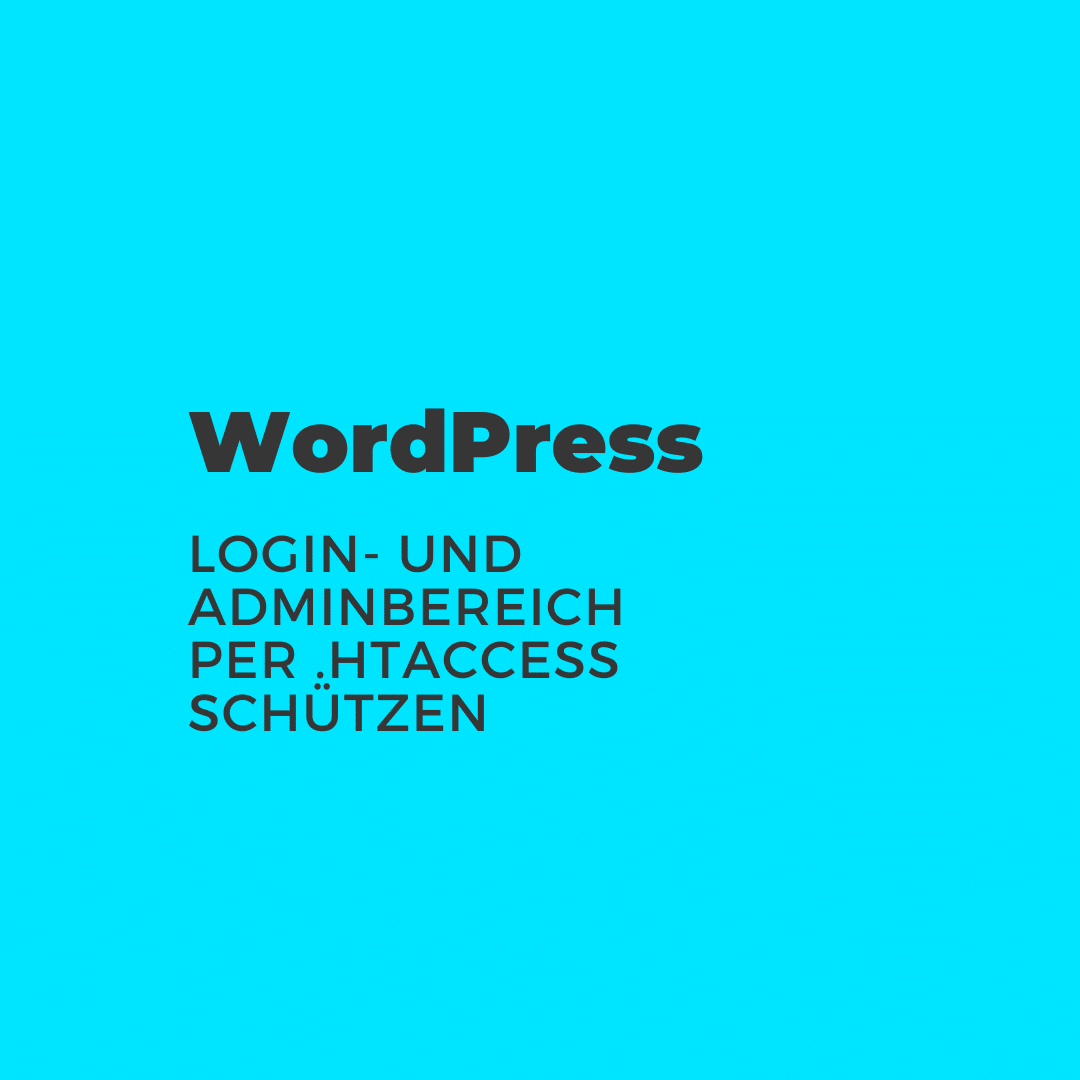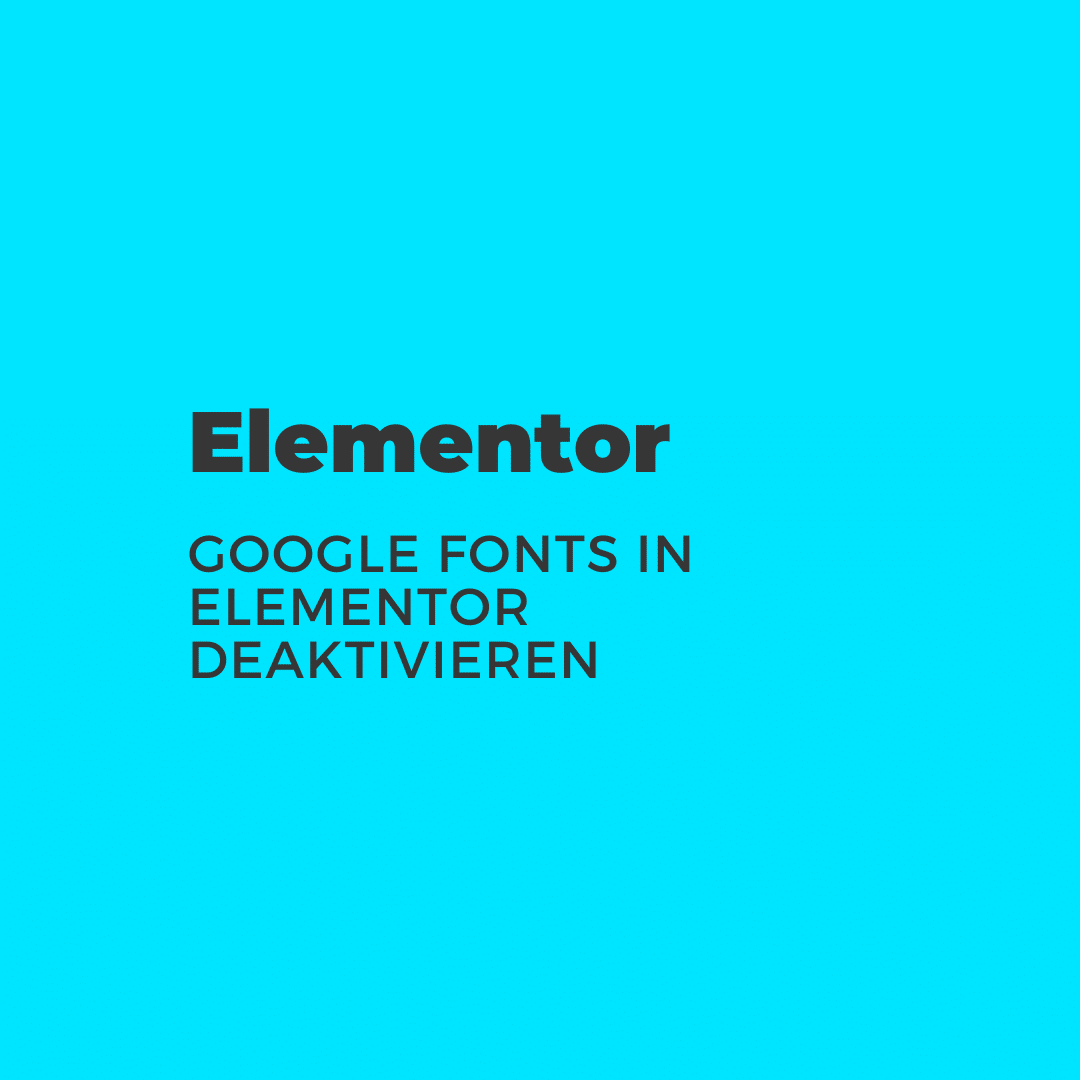Sie möchten sich die WordPress PHP Version anzeigen lassen? Das ist kinderleicht. Wir erklären Ihnen, wie das funktioniert.
Es kann verschiedene Gründe geben, warum Sie in Erfahrung bringen müssen, welche PHP Version bei einer WordPress-Installation läuft.
Obwohl Sie das über Ihren Hoster einfach in Erfahrung bringen können, gibt es auch eine WordPress-interne Möglichkeit, sich die PHP Version anzeigen zu lassen.
Hierfür müssen Sie nicht auf unnötige WordPress-Plugins zurückgreifen. Das geht mit den Bordmitteln von WordPress kinderleicht.
WordPress PHP Version anzeigen lassen
Um die PHP Version in WordPress anzeigen zu lassen, loggen Sie sich zunächst in Ihr WordPress-Backend ein. Hier navigieren Sie an der linken Seite zu dem Menüpunkt „Werkzeuge“ und wählen hier „Website-Zustand“ aus.
Hier wählen Sie am oberen Rand den Tab „Bericht“ aus. Daraufhin öffnen sich einige Kategorien mit verschiedenen Daten zu Ihrer Webseite. Wählen Sie hier den Reiter „Server“ aus und öffnen ihn mit einem Klick.
Anschließend öffnen sich verschiedene Informationen zum Server, auf denen Ihre WordPress-Installation läuft. Hier finden Sie auch eine Zeile mit der PHP-Version.
Neben der Anzeige der PHP-Version kann es auch nötig sein, PHP-Einstellungen für Ihre Webseite anzupassen. Wenn Sie beispielsweise wissen wollen, wie Sie das PHP Memory Limit in WordPress erhöhen können, haben wir auch hierfür eine entsprechende Anleitung für Sie parat.